Jak stabilizować wideo na komputerze w 3 Methods

Filmy zrobione przez smartfony lub kamery klienta są zwykle roztrzęsione. Oczywiście takie filmy są naturalne i bardziej realne. Jeśli jednak obejrzysz takie filmy przez jakiś czas, poczujesz zawroty głowy, a nawet wymioty. Niektóre filmy z ruchu są zbyt chwiejne, aby je obejrzeć. W tej chwili możesz zapytać, czy istnieje jakiś sposób na usunięcie drgań z filmów. Odpowiedź brzmi tak. Istnieją rozwiązania, które wykorzystują algorytm, aby wyeliminować drgania i stabilizować wideo. W tym artykule przedstawimy najlepszy sposób stabilizacji wideo w systemach Windows, Mac i Internecie.
Część 1. Stabilizacja wideo na komputerze Mac
Jeśli masz komputer Apple, musisz cieszyć się doskonałym sprzętem i obsługą klienta. Apple spełniło wymagania klientów dotyczące stabilizacji obrazu i opracowało iMovie. Dlatego wszyscy użytkownicy Apple mogli swobodnie pobierać iMovie ze strony internetowej Apple. Kiedy musisz ustabilizować wideo na komputerze Mac za pomocą iMovie, możesz wykonać poniższe kroki.
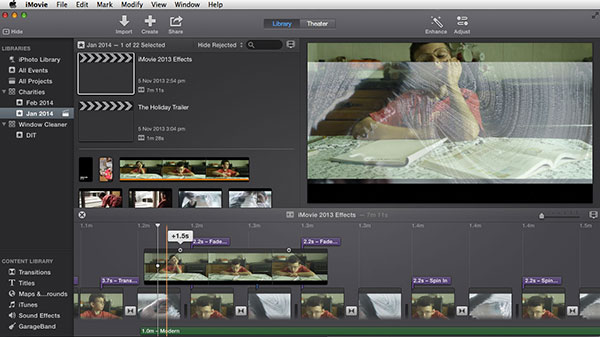
- 1. Wybierz klip wideo, aby ustabilizować się w iMovie.
- 2. Nawigować do filet menu i wybierz Analizuj wideo z rozwijanej listy, a następnie wybierz Stabilizacja.
- 3. Następnie iMovie ustabilizuje cały film. Jeśli plik wideo jest bardzo duży, analiza i stabilizacja zajmie dużo czasu.
- 4. W rzeczywistości iMovie wykryje, który klip wideo jest zbyt chwiejny do oglądania i pokazuje czerwoną falistą linię, aby Cię poinformować. Dlatego po prostu musisz ustabilizować klipy wideo czerwoną falistą linią.
- 5. Możesz kliknąć dwukrotnie klip wideo, aby ustabilizować, aby aktywować pole inspektora.
- 6. Następnie wybierz Płynny ruch klipu i kliknij Gotowe przycisk, aby rozpocząć analizę klipu wideo.
- 7. Pojawi się okno przetwarzania czasu, pokazujące postęp przetwarzania. Oczywiście możesz również użyć stabilizacji wideo za pomocą Final Cut Pro lub innego stabilizatory wideo dla Mac, aby z łatwością naprawić drżące filmy.
Część 2. Usuń drżenie z filmów na komputerze z systemem Windows
Microsoft zaprojektował również aplikację do edycji wideo dla użytkowników Windowsa, czyli Windows Movie Maker. Jednak tylko użytkownicy korzystający z systemu Windows 8 i zaktualizowanej wersji mogą korzystać z funkcji stabilizacji wideo. Edytowanie filmów wymaga więcej pamięci, dlatego należy zamknąć inne ciężkie zadania przed procesem stabilizacji obrazu na komputerze.
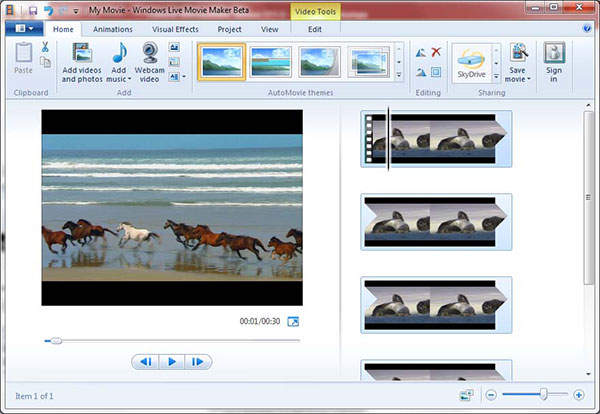
- 1. Utwórz nowy projekt w programie Windows Movie Maker i zaimportuj wideo, aby ustabilizować. Lub otwórz istniejący projekt z wideo, aby ustabilizować.
- 2. Wybierz jeden roztrzęsiony klip wideo na lewym panelu Windows Movie Maker; następnie pasek narzędzi Video pojawi się na wstążce.
- 3. Wybierz Edytuj i kliknij Stabilizacja wideo opcja kontynuacji.
- 4. Lista zawiera trzy opcje związane ze stabilizacja wideo: Anti Shake, Anti Shake i niski poziom drgań oraz wysoki poziom Anti Shake i korekta wahania. Możesz wybrać jeden w zależności od statusu wideo. Następnie Windows Movie Make automatycznie poradzi sobie z roztrzęsionym klipem wideo.
- 5. Jeśli chcesz uzyskać doskonały wynik, możesz wielokrotnie wypróbować te opcje.
- 6. Wybierz inne niestabilne klipy wideo i powtórz krok 3 do kroku 5, aby ustabilizować wideo.
- 7. Wtedy możesz cieszyć się całym stabilizowanym obrazem na swoim komputerze. Oprócz programu Windows Movie Maker można również używać innych programów do stabilizacji wideo, takich jak Deshaker VirtualDub, Wrap stabilizator i inny program, aby naprawić drżące filmy.
Część 3. Napraw rozmazane wideo za pomocą Adobe After Effects
Wiele osób nie lubi edytorów wideo opracowanych przez operatorów systemu operacyjnego. Ma to sens, biorąc pod uwagę, że redaktorzy nie mogą korzystać z systemów krzyżowych i obsługują tylko najnowszy system operacyjny. Nie wspominając o tym, że te edytory wideo zapewniają tylko kilka podstawowych funkcji. Dlatego niektórzy entuzjaści wideo mogą potrzebować profesjonalnego narzędzia do stabilizacji swoich filmów, takiego jak Adobe After Effects.
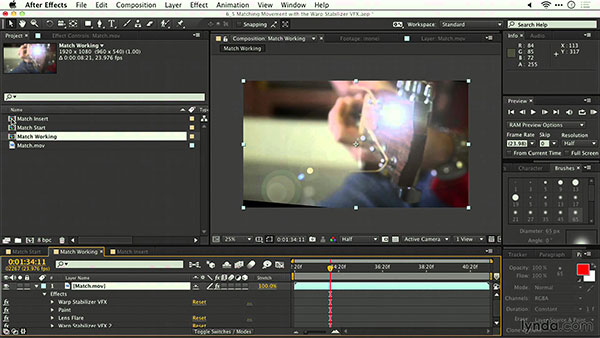
- 1. Ten stabilizator wideo obsługuje zarówno system Mac, jak i system Windows, dzięki czemu można go pobrać i zainstalować na komputerze bez obawy o kompatybilność problemu.
- 2. Kliknij filet menu i wybierz Nowości i Nowy projekt aby utworzyć nowy projekt w tym stabilizatorze wideo.
- 3. Wróć do menu Plik i wybierz import i filet aby załadować wideo w celu stabilizacji w projekcie.
- 4. Kliknij plik wideo i przeciągnij go do nowego przycisku kompozycji u dołu, aby utworzyć nową kompozycję do zaadaptowania.
- 5. Znajduje się pod adresem Animacja menu i wybierz Ustabilizować ruch do aktywacji panelu stabilizatora drgań.
- 6. Następnie możesz dostosować ustawienia stabilizacji w panelu Stabilizator osnowy, takie jak efekty i ruchy.
- 7. Zaczekaj kilka sekund, aż proces stabilizacji wideo zakończy się. Następnie możesz wyświetlić podgląd wyniku. Jeśli nie jesteś zadowolony z wyniku, możesz spróbować zresetować ustawienia stabilizacji w Stabilizatorze Warp.
- 8. Po uzyskaniu idealnego wyniku przejdź do Kompozycja i wybierz opcję Utwórz film, aby przekonwertować projekt na film na komputerze.
Istnieje wiele stabilizatorów wideo kompatybilnych zarówno z Windows, jak i Mac. Niektóre z nich można również wykorzystać w Linuksie. Movavi Video Editor jest jednym z programów, które powinieneś wziąć pod uwagę.
Wnioski
W oparciu o powyższe wprowadzenie możesz podjąć decyzję w zależności od wymagań. Jeśli zamierzasz stabilizować wideo na komputerze Mac, możesz pobrać iMovie i wykorzystać go do radzenia sobie z trzęsącymi się filmami. Gdy na komputerze działa system Windows 8 lub nowszy, możesz wypróbować program Windows Movie Maker, aby swobodnie stabilizować roztrzęsione wideo. Profesjonalna aplikacja zewnętrzna, taka jak Adobe After Effects, może być lepszym wyborem, gdy trzeba zrobić coś więcej niż naprawiać drżące filmy. Może oferować bardziej zaawansowane funkcje i skomplikowany algorytm. Oznacza to, że może stabilizować wideo bez utraty jakości.
Oprócz powyższych rozwiązań, możesz również znaleźć kilka rozwiązań internetowych do stabilizacji wideo, takich jak YouTube Video Editor. A jeśli potrzebujesz tylko usunąć drżenie z wideo na swoich smartfonach, możesz użyć Hyperlapse lub innych aplikacji, aby naprawić takie problemy. Kiedy masz specjalny program do stabilizacji plików wideo z łatwością, możesz krzyczeć w komentarzach.







